Come cancellare la cronologia di navigazione in Google Chrome

Se utilizzi il browser Chrome di Google, e probabilmente probabilmente lo fai, potresti voler cancellare la cronologia di navigazione di volta in volta. È sempre una buona idea farlo per motivi di privacy.
Quasi tutti i browser, da Mozilla Firefox a Safari e Microsoft Edge, mantengono una cronologia di dove si va su Internet. Il più delle volte questi luoghi sono ciò che ti aspetteresti che fossero, ma a volte potresti finire in un posto che non ti aspettavi di essere, e come tale potrebbe non volerlo nella tua storia. Altre volte, potresti semplicemente voler cancellare tutto e ricominciare da capo
CORRELATO: Come cancellare la cronologia di navigazione di Safari ei cookie su OS X
Indipendentemente da ciò, ti consigliamo di cancellare la cronologia di navigazione almeno dal tempo a tempo. È solo una buona abitudine entrare e potrebbe potenzialmente salvarti da qualche imbarazzo se qualcun altro ha bisogno di usare il tuo computer per un po '.
Il modo più semplice per accedere alla cronologia di navigazione è usare la scorciatoia da tastiera Ctrl + H su Windows o Comando + Y su un Mac. In entrambi i browser è anche possibile fare clic sulle tre linee nell'angolo in alto a destra e selezionare "Cronologia> Cronologia" dal menu risultante.
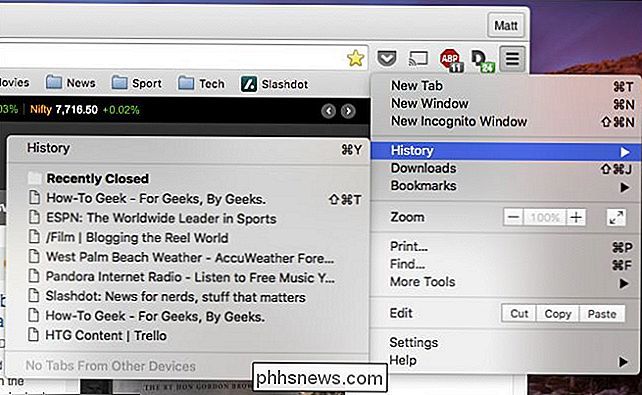
La cronologia potrebbe essere lunga e ampia. Sarà ordinato per data in modo da poter viaggiare indietro nel tempo per vedere dove sei stato.
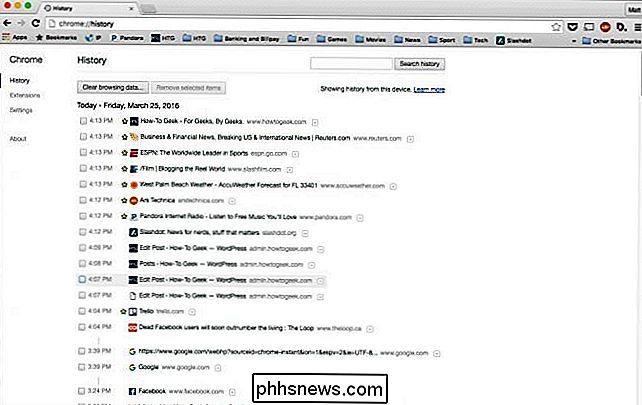
Nella parte superiore della pagina della cronologia ci sono due pulsanti. Se si desidera rimuovere un sito o più, è possibile selezionarne uno dalla lista e quindi fare clic sul pulsante "Rimuovi elementi selezionati".
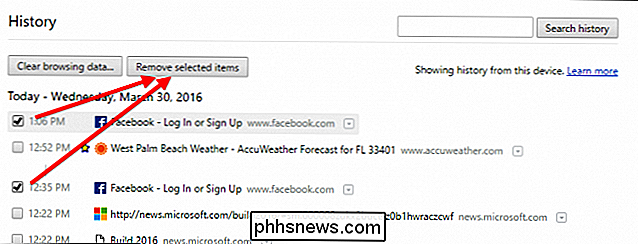
Altrimenti, fare clic sul pulsante "Cancella dati di navigazione ..." e apparirà un altro menu. Qui ora hai opzioni riguardanti ciò che rimuovi e da quanto tempo indietro. In questo caso, rimuoviamo la cronologia di navigazione solo da "l'inizio del tempo", ma potremmo anche eliminare la cronologia dall'ultima ora, giorno, settimana o quattro settimane.
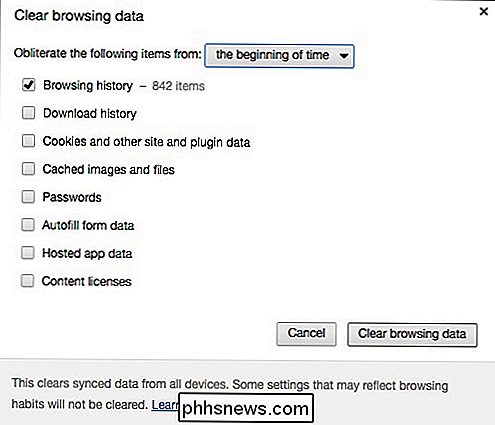
Una volta rimosso, i tuoi dati di navigazione verranno rimossi e tutte le tracce di dove sei stato saranno cancellate. Noterai che i siti visitati più frequentemente verranno cancellati anche nella nuova scheda.
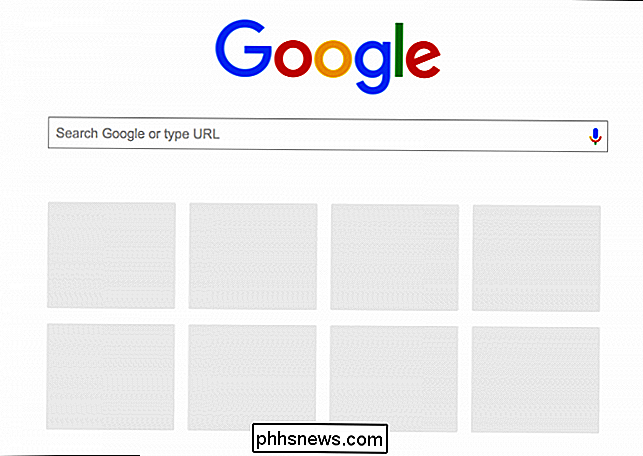
Cancellare la cronologia di Chrome è un'abitudine che vorresti utilizzare a intervalli regolari. Ricorda, non devi cancellare tutto, puoi solo cancellare alcune cose.
Tuttavia, è un po 'di conoscenza che contribuirà notevolmente a mantenere il senso di privacy. No, potresti non avere nulla da nascondere, o più esattamente, niente di cui vergognarsi. Tuttavia, è possibile visitare i link che influiscono direttamente sulla sicurezza del proprio lavoro o rivelare con chi si detengono conti bancari.
Quindi, cancellare la cronologia, almeno prima di prestare il computer a un altro familiare o amico, è un modo per entrare l'abitudine, quindi non essere timido su di esso. La prossima volta che qualcuno ti chiederà di utilizzare il tuo laptop per cercare rapidamente qualcosa, assicurati di scusarti per un minuto e cancella la tua cronologia e probabilmente sarai contento di averlo fatto.

Aggiungi intestazioni e piè di pagina a una presentazione di PowerPoint
Sebbene le presentazioni di PowerPoint vengano solitamente visualizzate su uno schermo, sono come gli altri documenti della suite di Microsoft Office come Word, Excel e Publisher. Proprio come queste altre applicazioni, puoi aggiungere intestazioni e piè di pagina personalizzati a una presentazione di PowerPoint per visualizzare una serie di informazioni importanti.

Software per il backup o l'aggiornamento automatico dei driver dei dispositivi PC
Un driver di periferica è un software che indica al sistema operativo (Windows XP, Windows 7, ecc.) Come comunicare con un componente hardware. Ad esempio, Windows 7 può essere installato su hardware diverso a seconda che il computer sia prodotto da HP, Dell, Sony, ecc. Quindi, per far funzionare Windows con tutto questo hardware diverso, è necessario un software del produttore che dice al sistema operativo come comunicare con il dispositivo.È



